w7蓝屏代码0x0000001e不能开机修复方法
更新时间:2021-12-30 11:22:13作者:xinxin
用户在长时间操作win7镜像系统的过程中,难免会因为自身不正当操作原因而导致电脑出现蓝屏现象,其中有的用户在启动win7电脑时就遇到了蓝屏错误代码0x0000001e提示,导致无法正常开机,面对这种情况应该怎么修复呢?今天小编就来教大家w7蓝屏代码0x0000001e不能开机修复方法。
推荐下载:win7纯净版iso
具体方法:
第一步、在桌面上使用快捷键win+r键打开运行窗口,在打开的运行窗口中输入“msconfig”命令,回车确定,如下图所示:
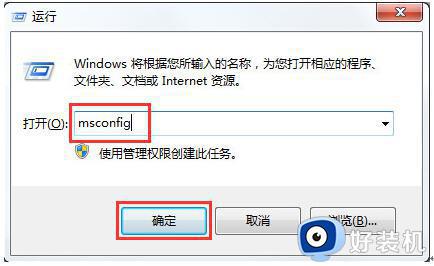
第二步、在打开的系统配置窗口中,在常规栏界面点击取消勾选加载启动项,如下图所示:
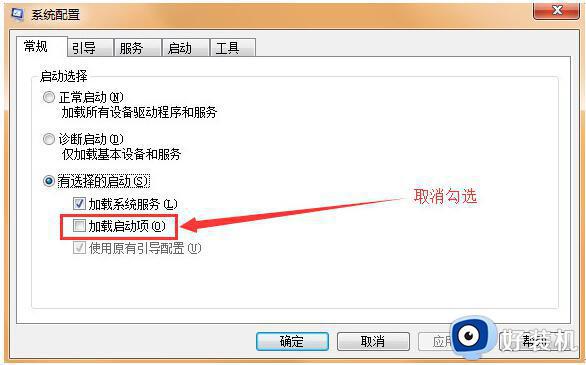
第三步、接着将界面切换到服务栏界面,首先点击勾选“隐藏所有Microsoft服务”然后再点击“全部禁用”按钮,如下图所示:
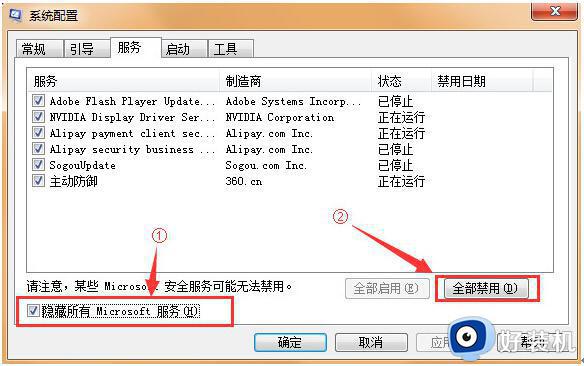
第四步、最后在“启动”栏界面中,点击“全部禁用”按钮,点击确定完成操作重启电脑,如下图所示:
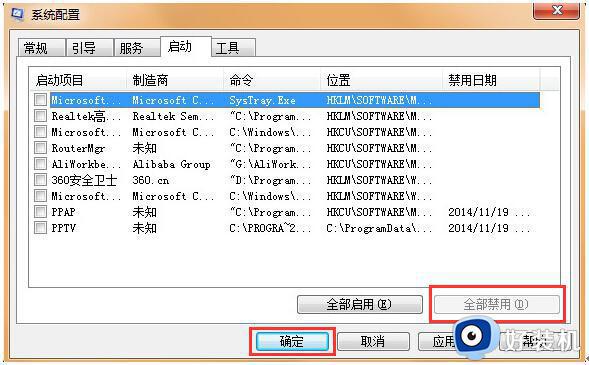
上述就是小编教大家的w7蓝屏代码0x0000001e不能开机修复方法了,有遇到相同问题的用户可参考本文中介绍的步骤来进行修复,希望能够对大家有所帮助。
w7蓝屏代码0x0000001e不能开机修复方法相关教程
- win7蓝屏0x0000001e怎么修复 win7蓝屏代码0x0000001e如何解决
- w7电脑蓝屏0x0000001e原因是什么 win7电脑蓝屏0x0000001e如何解决
- w7蓝屏代码0x000007b解决方法 w7蓝屏代码0x000007b修复教程
- win7 0x0000007b蓝屏代码是什么意思?w7开机蓝屏0xc000007b修复方法
- w7重装系统蓝屏7b怎么办 w7装完系统蓝屏7b修复方法
- win7蓝屏0x0000001e解决教程 win7系统0x0000001e蓝屏无限重启怎么办
- 0x0000007b蓝屏修复win7 win7蓝屏0x0000007b的解决方法
- win7 0x0000024蓝屏解决方案 win7电脑开机蓝屏0x000024如何修复
- w7电脑蓝屏0x00000024怎么回事 win7开机蓝屏报错0x00000024如何处理
- win7启动报0x000000f4错误代码蓝屏修复方法
- win7访问win10共享文件没有权限怎么回事 win7访问不了win10的共享文件夹无权限如何处理
- win7发现不了局域网内打印机怎么办 win7搜索不到局域网打印机如何解决
- win7访问win10打印机出现禁用当前帐号如何处理
- win7发送到桌面不见了怎么回事 win7右键没有发送到桌面快捷方式如何解决
- win7电脑怎么用安全模式恢复出厂设置 win7安全模式下恢复出厂设置的方法
- win7电脑怎么用数据线连接手机网络 win7电脑数据线连接手机上网如何操作
热门推荐
win7教程推荐
- 1 win7每次重启都自动还原怎么办 win7电脑每次开机都自动还原解决方法
- 2 win7重置网络的步骤 win7怎么重置电脑网络
- 3 win7没有1920x1080分辨率怎么添加 win7屏幕分辨率没有1920x1080处理方法
- 4 win7无法验证此设备所需的驱动程序的数字签名处理方法
- 5 win7设置自动开机脚本教程 win7电脑怎么设置每天自动开机脚本
- 6 win7系统设置存储在哪里 win7系统怎么设置存储路径
- 7 win7系统迁移到固态硬盘后无法启动怎么解决
- 8 win7电脑共享打印机后不能打印怎么回事 win7打印机已共享但无法打印如何解决
- 9 win7系统摄像头无法捕捉画面怎么办 win7摄像头停止捕捉画面解决方法
- 10 win7电脑的打印机删除了还是在怎么回事 win7系统删除打印机后刷新又出现如何解决
